とっちゃん@nyanco! です。
今回は海外の暗号資産取引所MEXCでの口座開設と二段階認証と本人確認方法について解説するよというお話です。
MEXCで新規口座開設
まずはMEXCの口座を開設していきますが、MEXCの口座開設はめちゃくちゃ簡単です。
口座開設時は本人確認なども不要ですぐに取引できるようになりますにゃ~
本人確認(KYC)なしでも取引・入金・出金など一通りできますが、1日の出金が10BTCまで・IEOの参加不可という制限はあります。
1. MEXC口座開設ページにアクセス
まずは下記よりMEXC口座開設ページにアクセスします。
2. 必要事項を記入
▼「MEXCへようこそ」と表示されるので各項目を入力していきます。
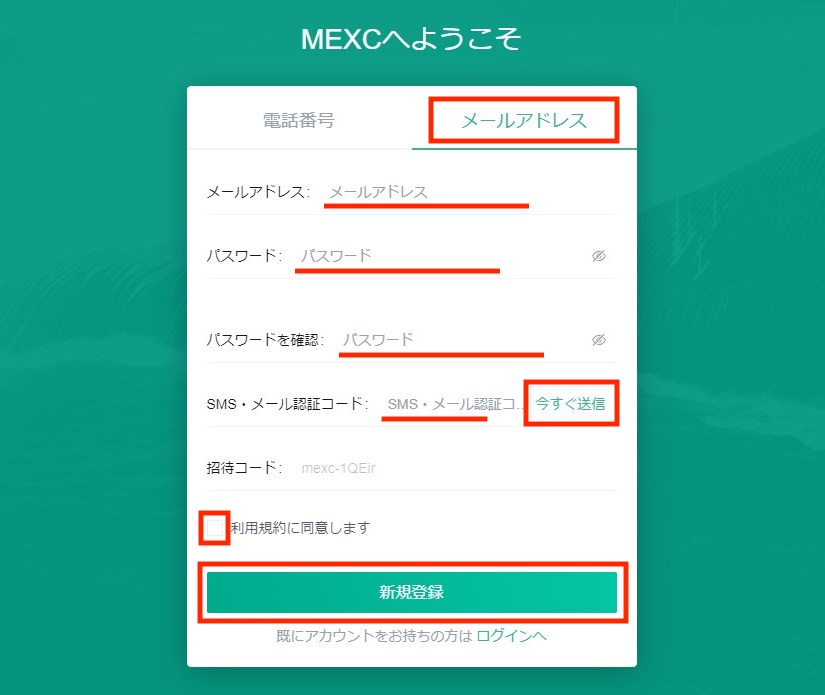
電話番号・メールアドレスどちらか好きな方で登録ができます。
ちなみに筆者はメールアドレスで登録したのでメールアドレスにて解説を進めます。
- メールアドレス:自分のメールアドレスを入力
- パスワード:任意のパスワードを2回入力
- SMS・メール認証コード:「今すぐ送信」をクリックしるとすぐに届く6桁の数字コードを入力
- 招待コード:mexc-1QEir(すでに入力されています)
利用規約を確認して、利用規約に同意しますにチェックを入れて「新規登録」をクリックします。
ボット対策の人間にしか分かりづらい画像クイズをクリアしたら口座開設完了です!
二段階認証の設定
続いてセキュリティ強化のため、二段階認証の設定をしておきます。
二段階認証はぶっちゃけ面倒だけど、高額の資産を扱うのなら必須ですにゃ〜
▼上部メニュー「≡」→「人のアイコン」をクリックします。
▼「セキュリティに関する推奨事項 →」をクリックします。
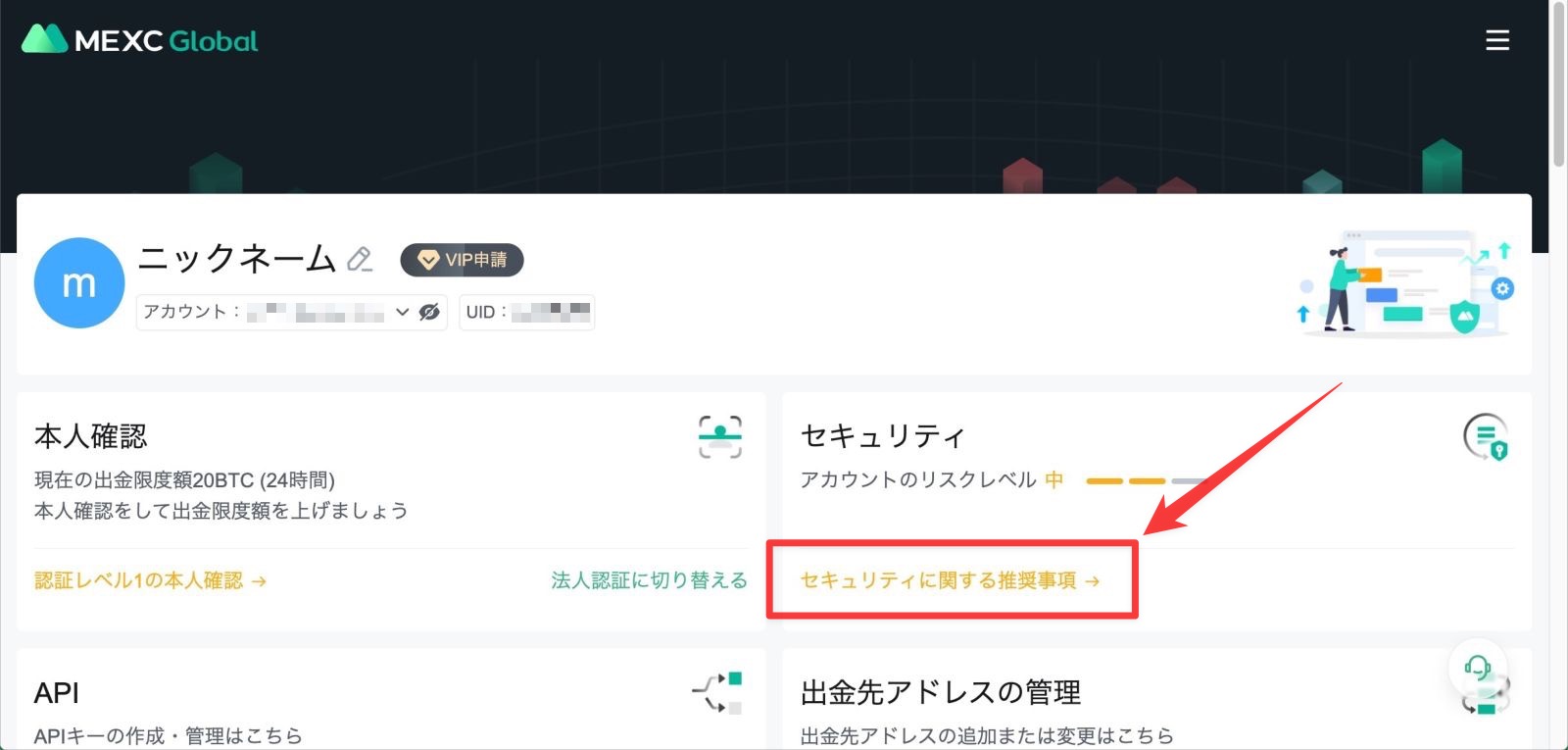
▼手持ちのスマートフォンに二段階認証アプリGoogle Authenticator、もしくはMEXC Authenticatorをダウンロード・インストールして「次へ」をクリックします。
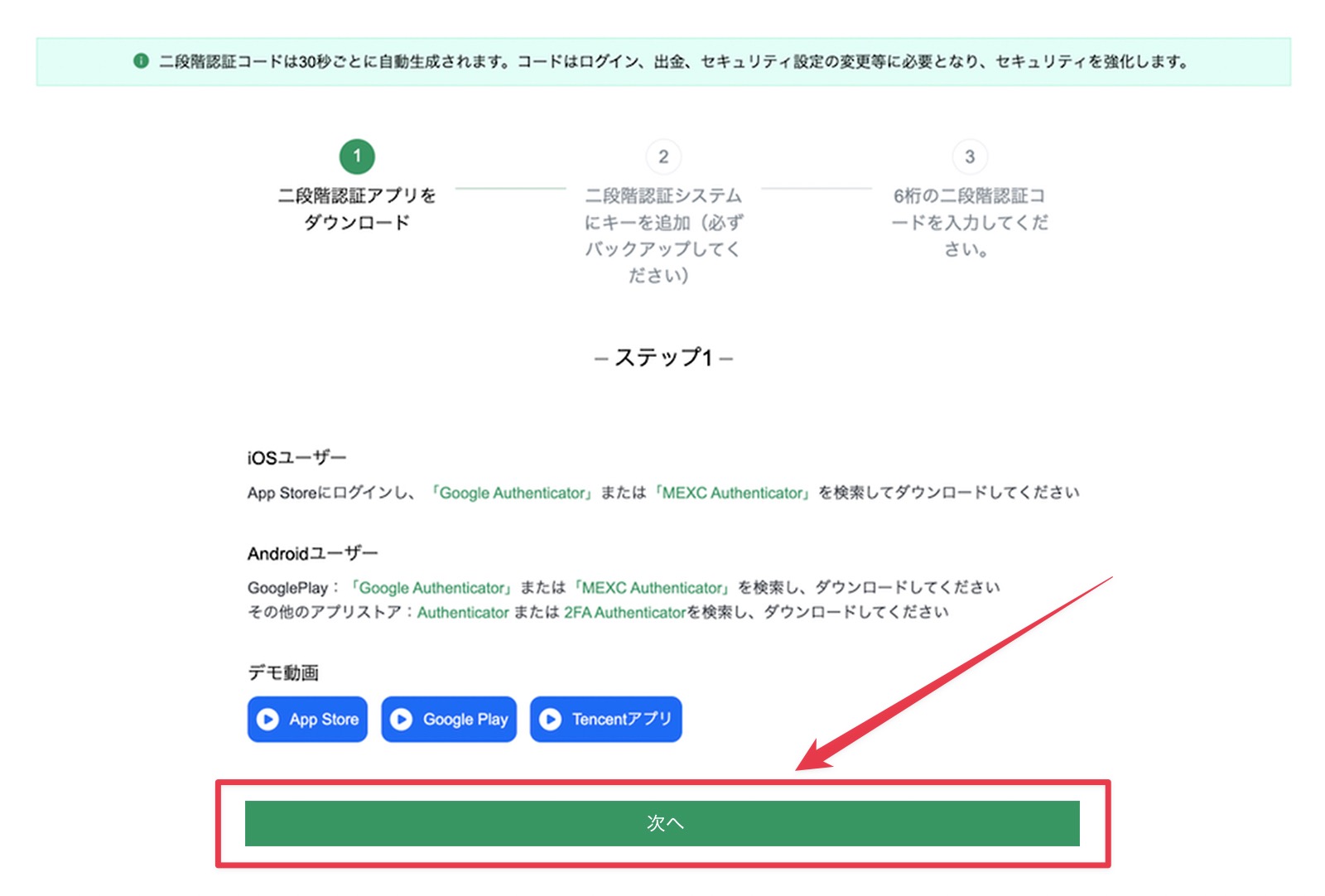
2段階認証(2FA)アプリの定番といえば「Google Authenticator」ですにゃ〜
なので本記事では「Google Authenticator」で進めますにゃ〜
▼「QRコード」と「キー」が表示されるので必ず自分の手元に保管(メモ・印刷するなど)してから先程インストールした「Google Authenticator」を起動してQRコードをスキャンもしくはキーを入力して「次へ」をクリックします。
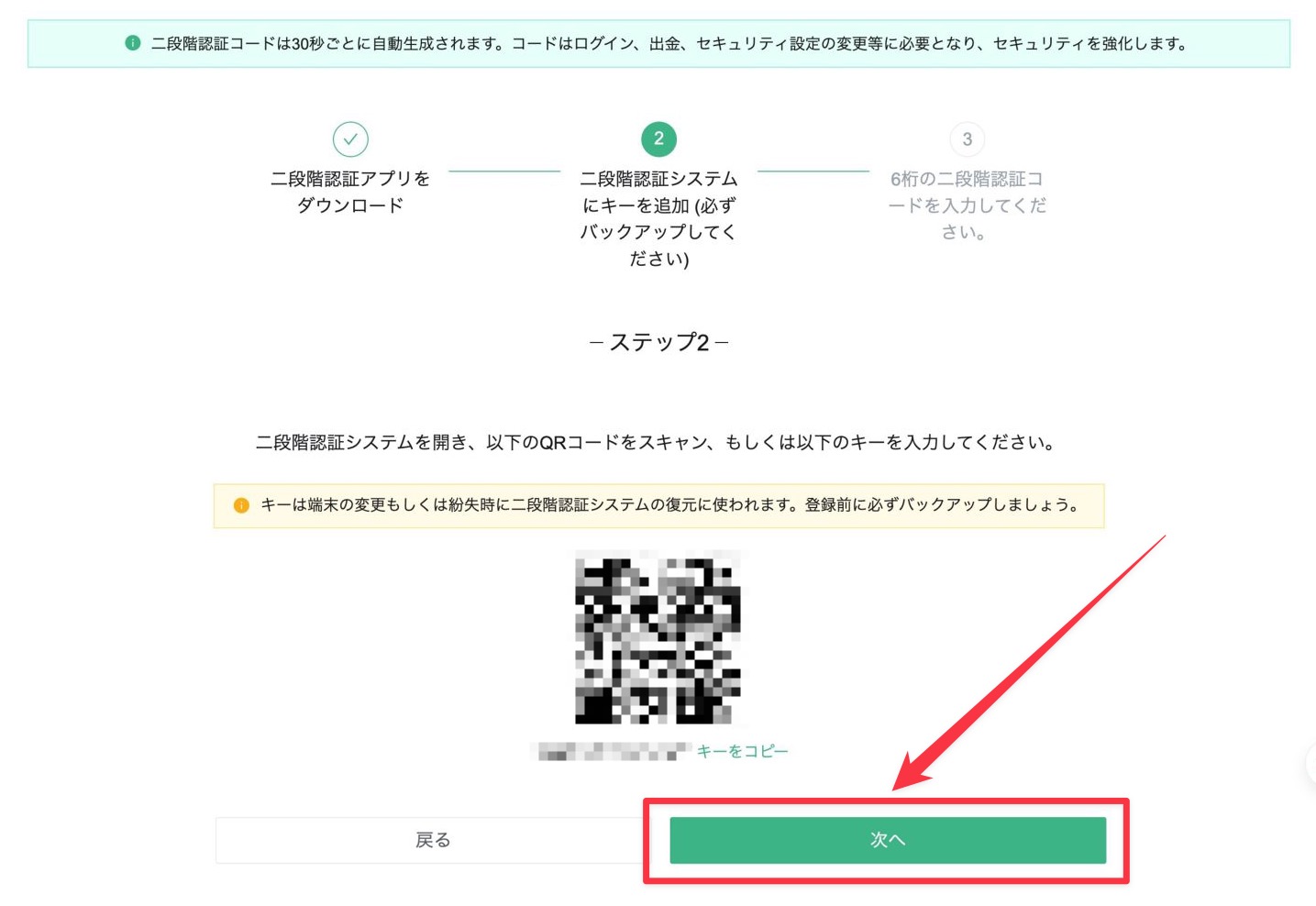
「QRコード」もしくは「キー」を紛失してしまうと、スマートフォンの機種変更時や故障してしまった時に別のスマホに復元できなくなります。つまり、MEXCから出金することができなくなってしまうので、必ずしっかり保管しておくようにしましょう。
▼登録した携帯電話番号にSMSで届くSMSコード(6桁の数字)と二段階認証アプリに表示されているコード(6桁の数字)を入力して「紐づけ」をクリックしたら二段階認証設定完了です!
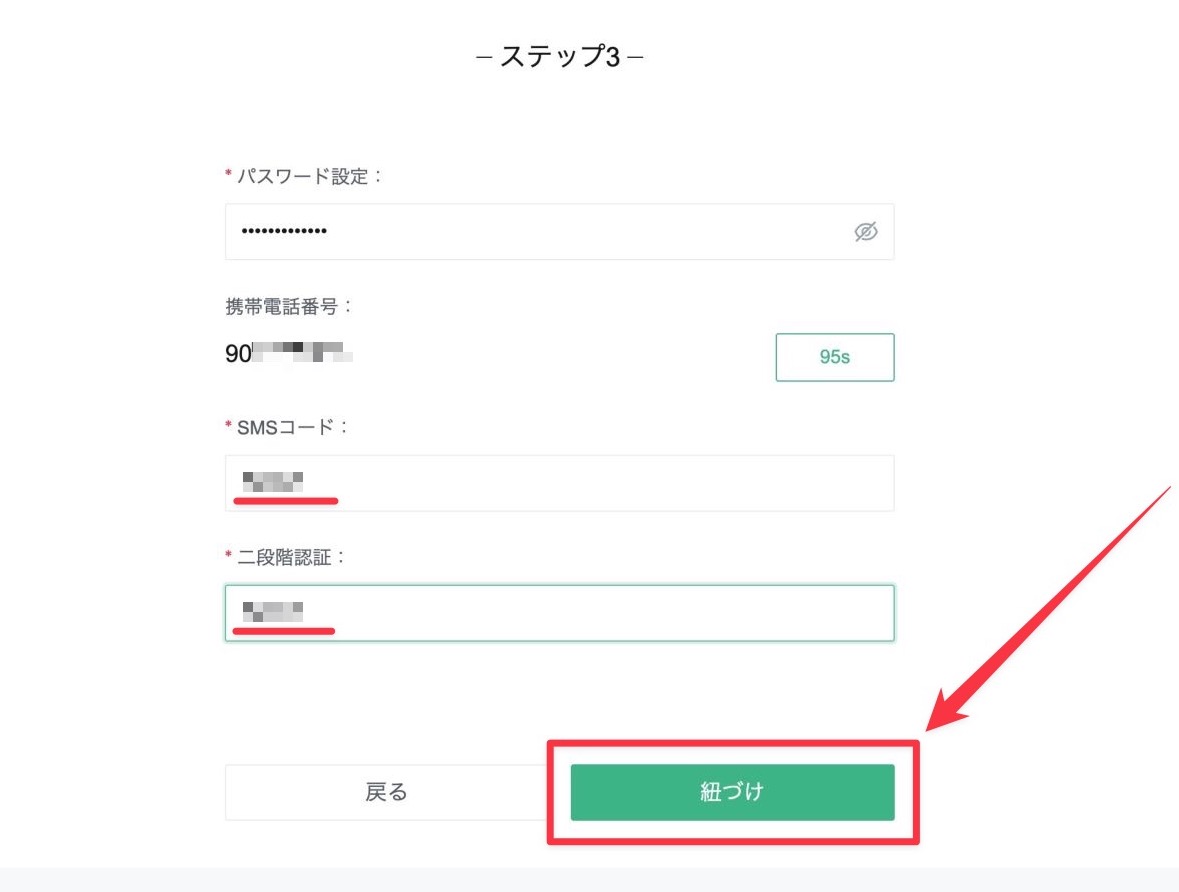
「Google Authenticator」のコードは30秒ごとに切り替わるので目まぐるしいですが、焦らなくても大丈夫ですにゃ〜
認証レベル1の本人確認(KYC)
続いて「認証レベル1の本人確認(KYC)」ですが、こちらは特に必須ではなく必要であればという感じです。
MEXCには認証レベルが3段階あり、それぞれの意味は以下のとおり。
- 認証レベルなし:1日の出金限度額20BTC
- 認証レベル1:1日の出金限度額80BTC
- 認証レベル2:1日の出金限度額200BTC
認証しなくても20BTC(執筆時現在およそ5,900万円!)も出金できるのであれば、ほとんどの人は不要な気もしますにゃ〜
まさにそうなんですが、宝くじ感覚でMEXCで草コインを買って爆上げして億り人になったりしたら必要となります(羨まし過ぎる限りですが)。
認証レベル2は「顔認証」などがありちょっとハードル高いですが、認証レベル1に関しては運転免許証などの画像をweb上で提出するだけで済むので、将来億り人になる予定の人は先にやっておくといざという時スムーズに出金できるのでオススメです。
ということで認証方法の解説ですにゃ〜
▼上部メニュー「≡」→「人のアイコン」をクリックします。
▼「認証レベル1の本人確認 →」をクリックします。
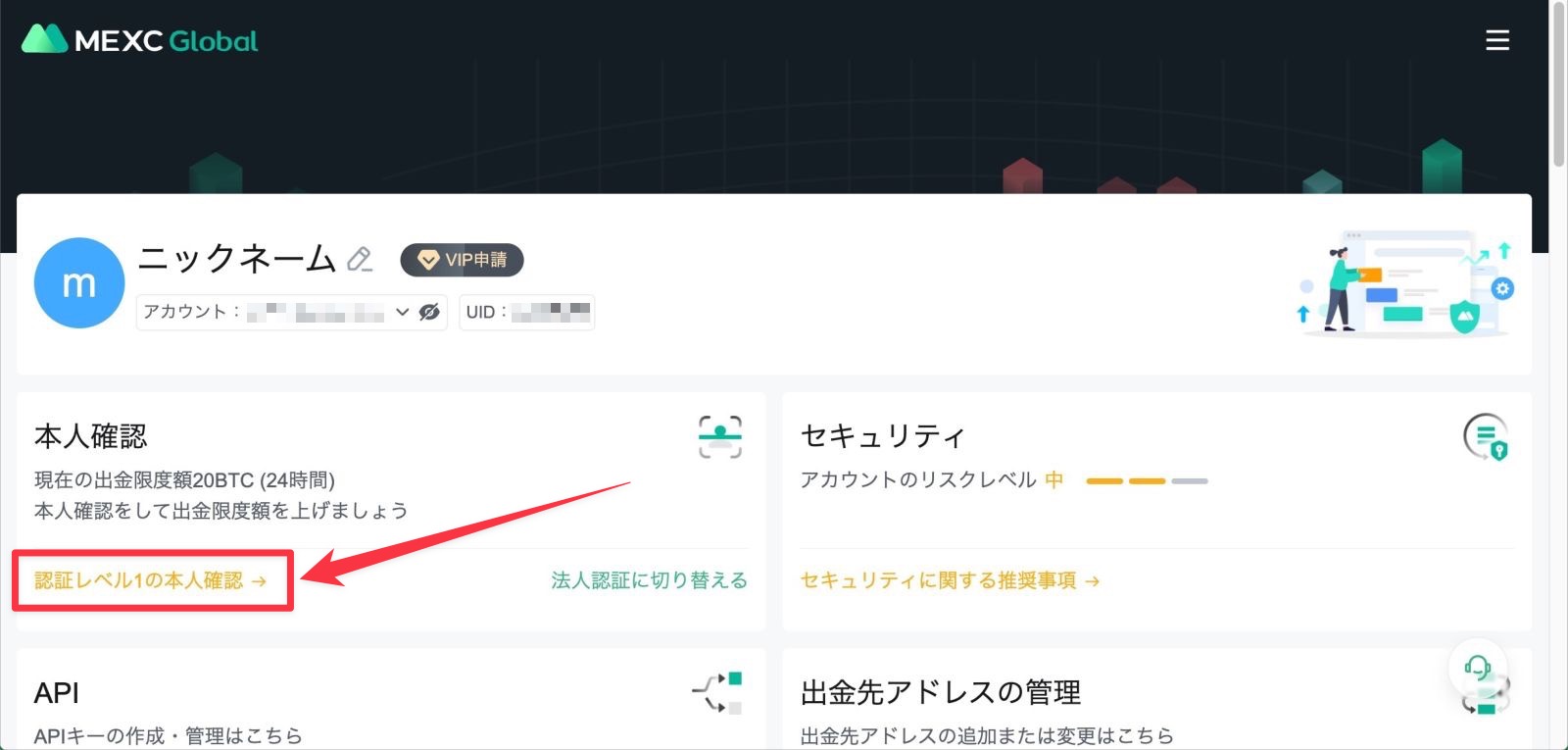
▼認証レベル1の本人確認ページになるので、まず「本人確認書類」を運転免許証、マイナンバーカード、パスポートのいずれかから選択します。
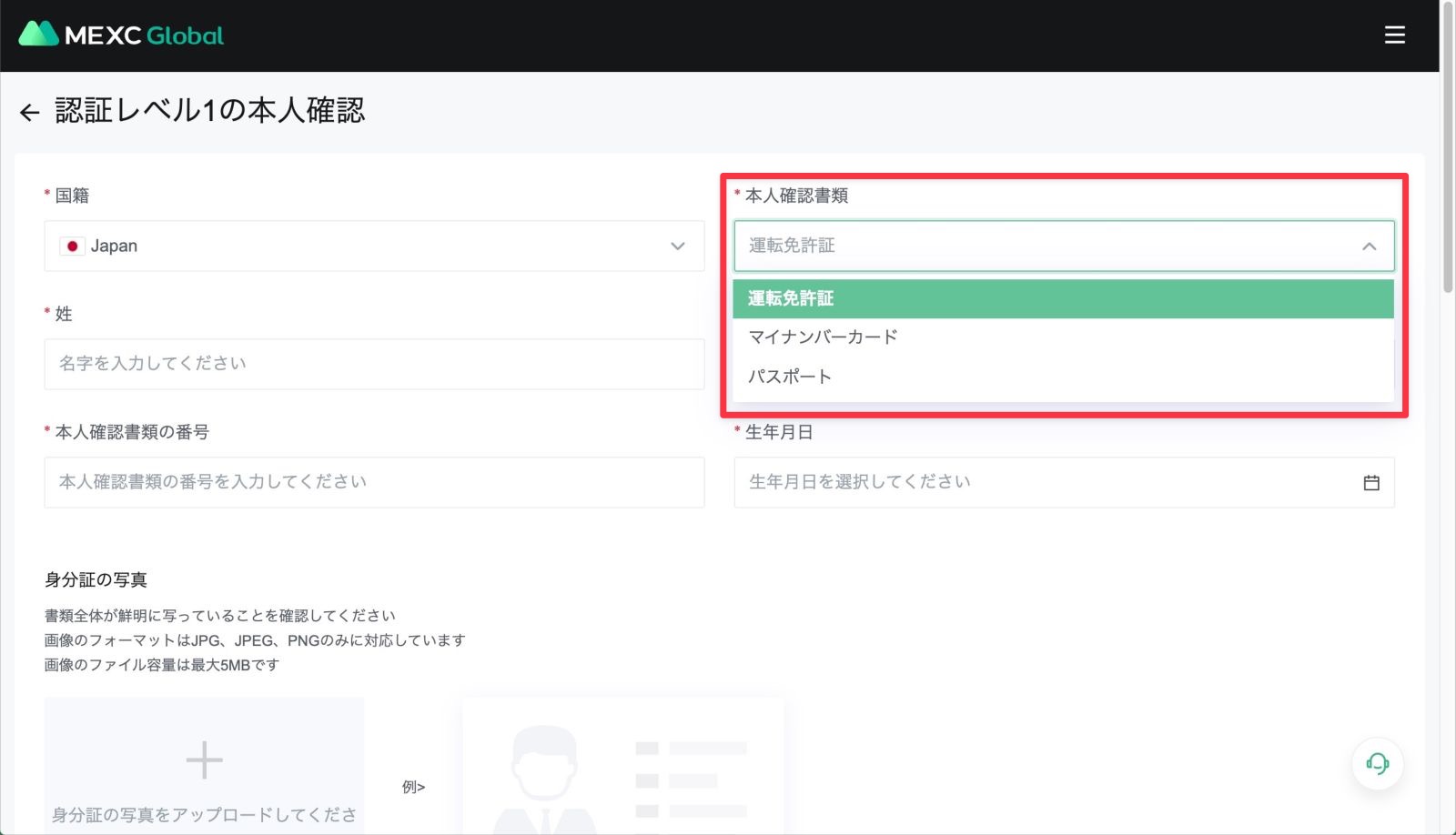
ちなみに筆者は運転免許証でいきましたにゃ〜
▼選択した本人確認書類の記載どおりの表記で「姓」「名」「本人確認書類の番号」「生年月日」を入力・選択し、本人確認書類の画像をアップロードして「審査に提出」をクリックすると「リスク告知の確認」と表示されるので確認して問題なければ「同意して続ける」をクリックします。

▼下記画面に戻り、「認証中」と表示されたら一旦はOKです。
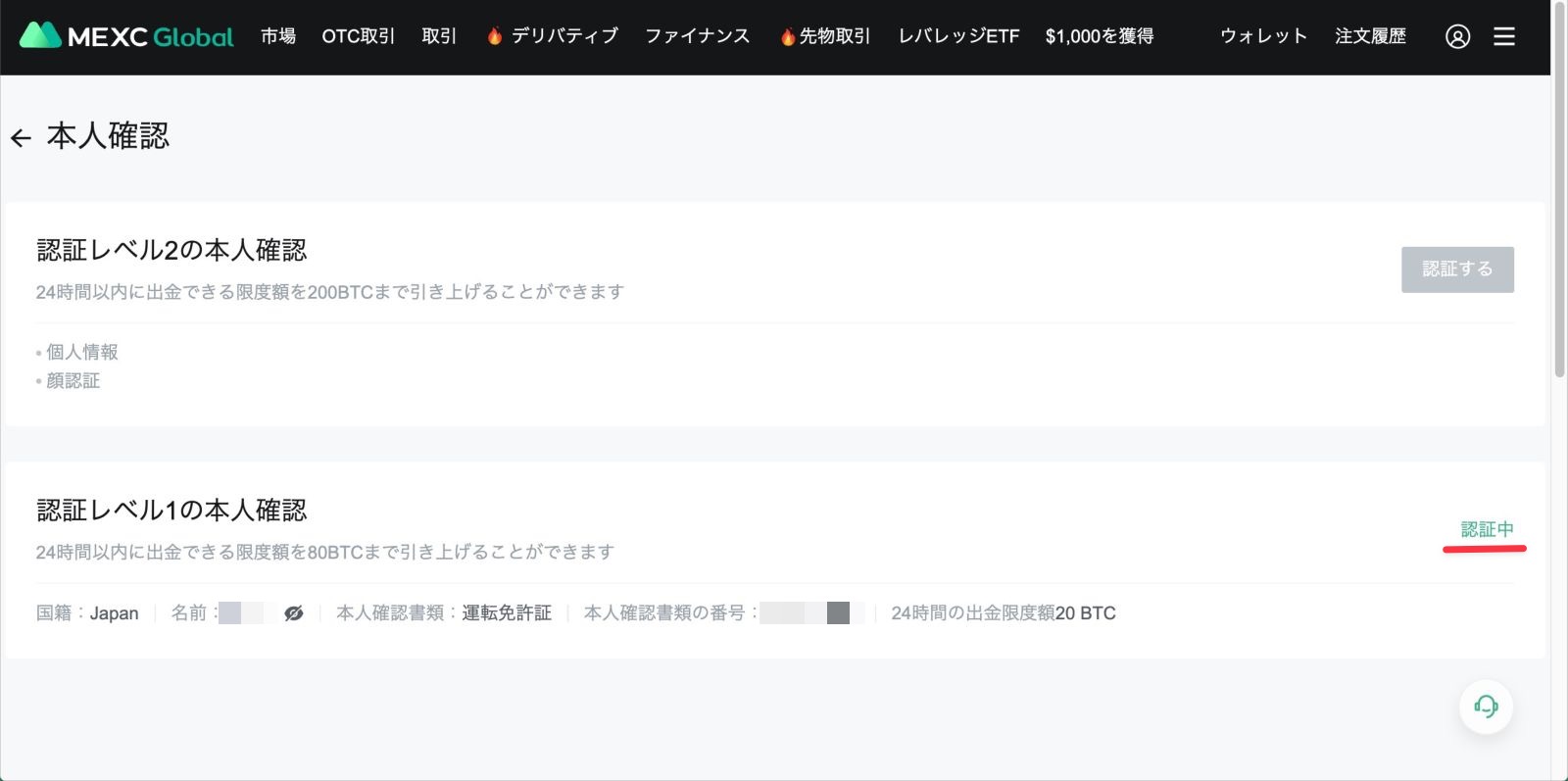
ページを閉じてしまっても大丈夫ですにゃ〜
▼筆者の場合はおよそ10分程度で下記のようにステータスが「認証済み」に変わりました。ご参考までに。
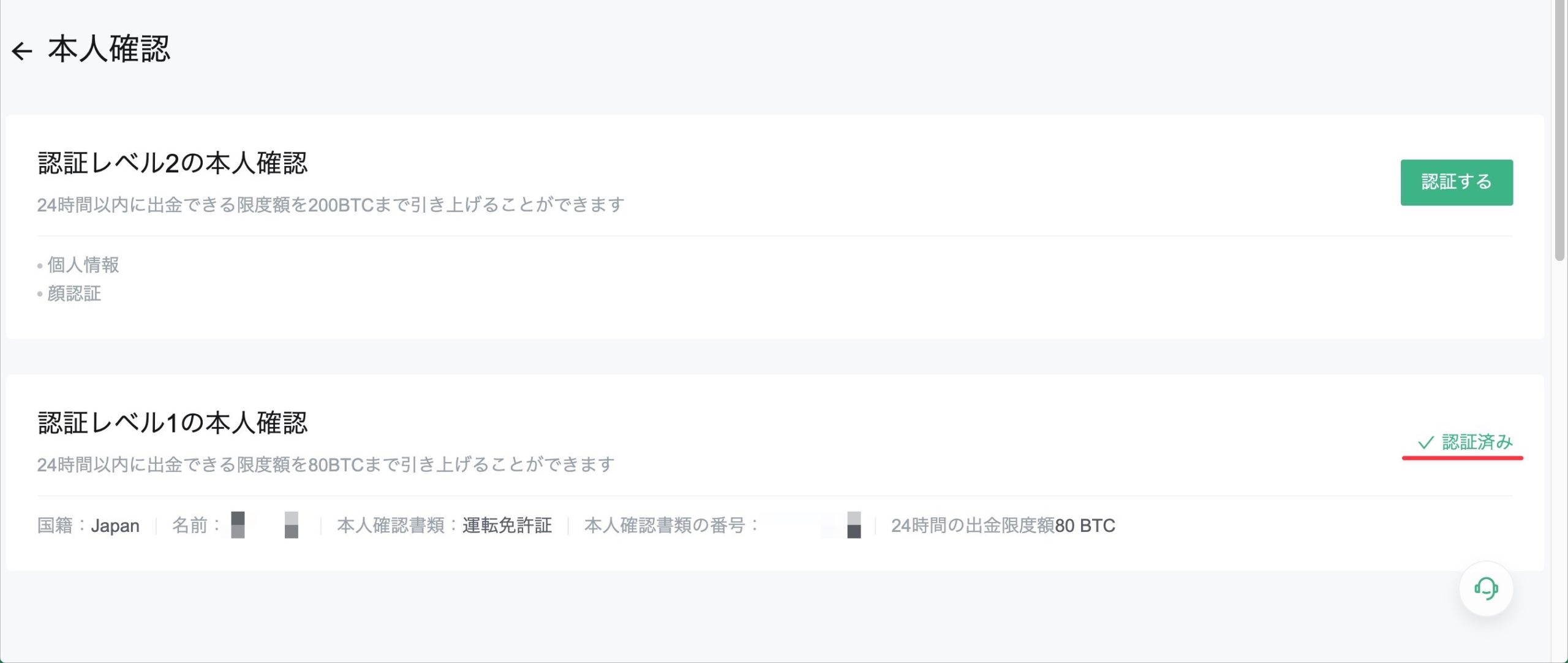
これでいつでも80BTC(執筆時現在およそ2億3千万円!!)出金出来るようになったので、いつ億り人になっても安心です 笑
おわりに
本記事がどなたかの参考になれば幸いです。
今回は以上となります。
最後まで読んでいただきましてありがとうございました!
それではまた〜✧٩(ˊωˋ*)و✧

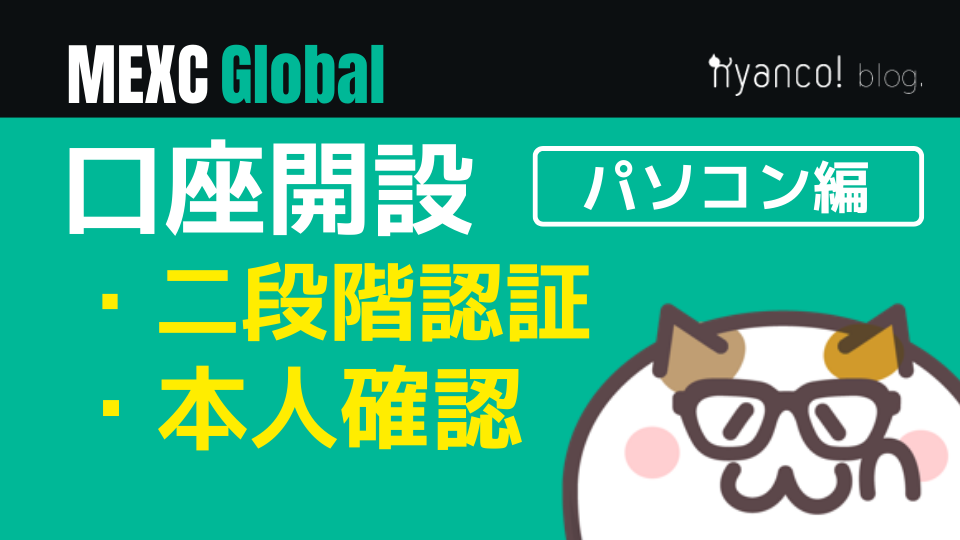


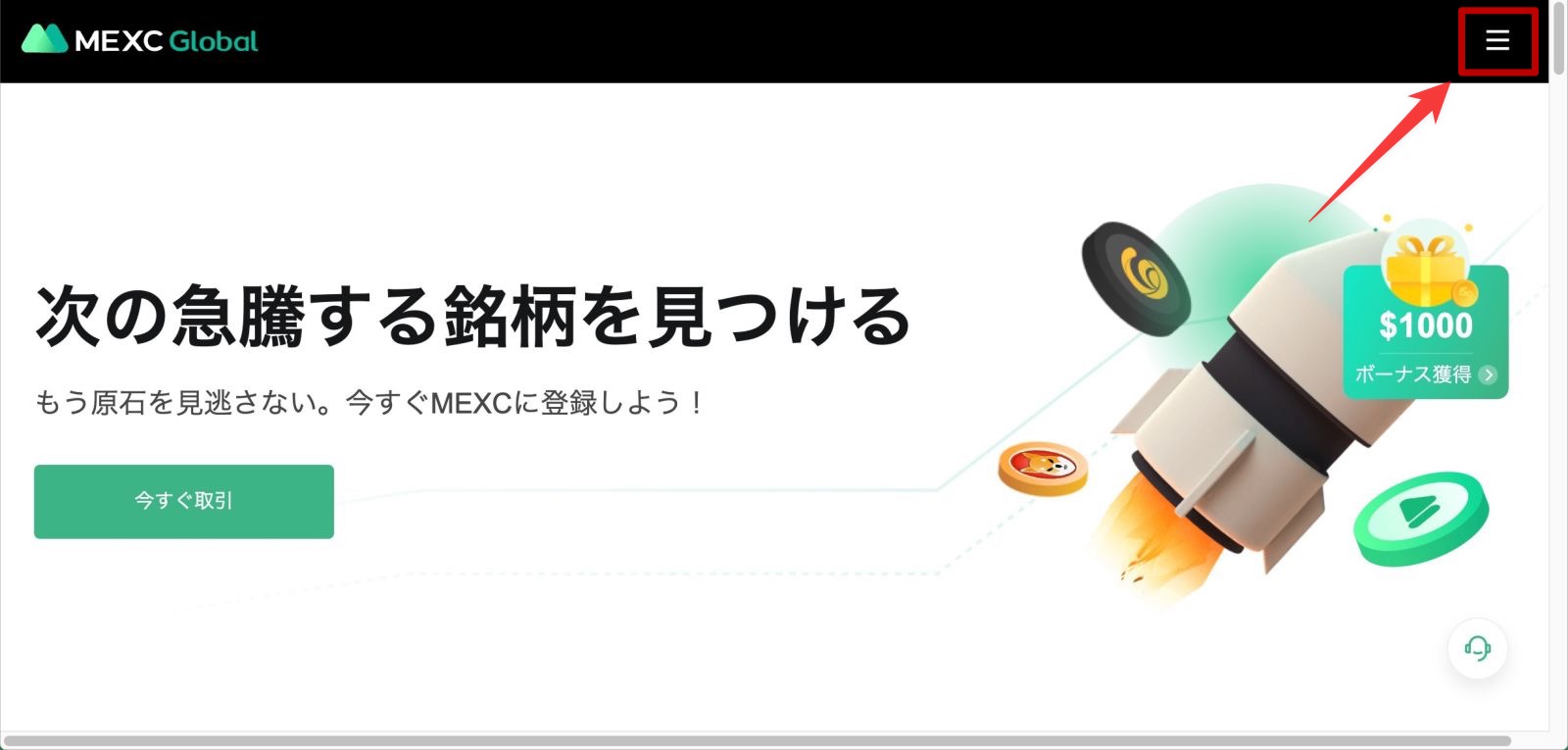
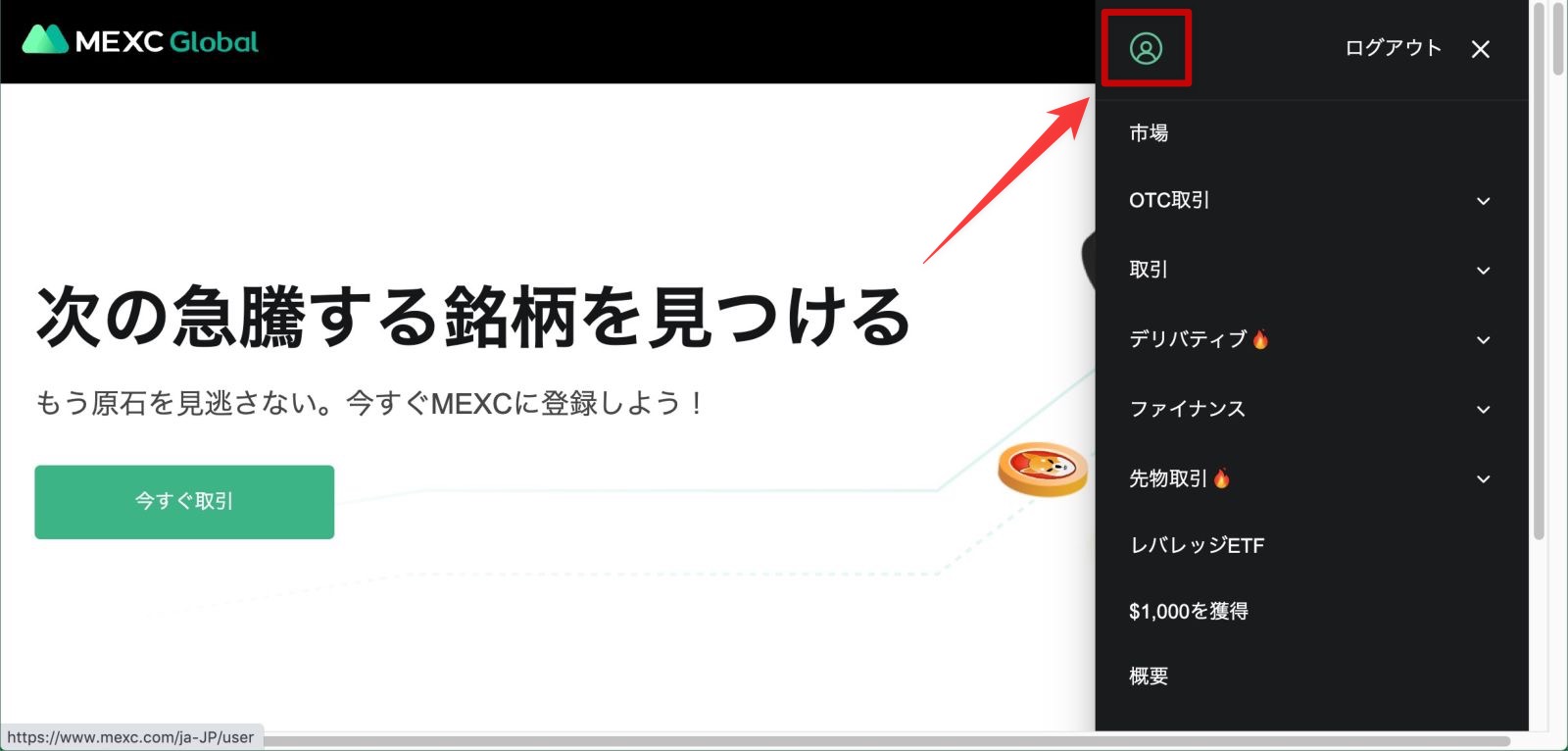





コメント